Vad du ska veta
- AirTags har ingen inbyggd GPS och kräver Apple-enheter i närheten för att kunna spåras, så du kan inte uppdatera platsen manuellt.
- När den är korrekt konfigurerad kommer din AirTags plats att uppdateras automatiskt.
- Om du sätter din AirTag i Lost Mode kommer du att få meddelanden om platsen uppdateras.
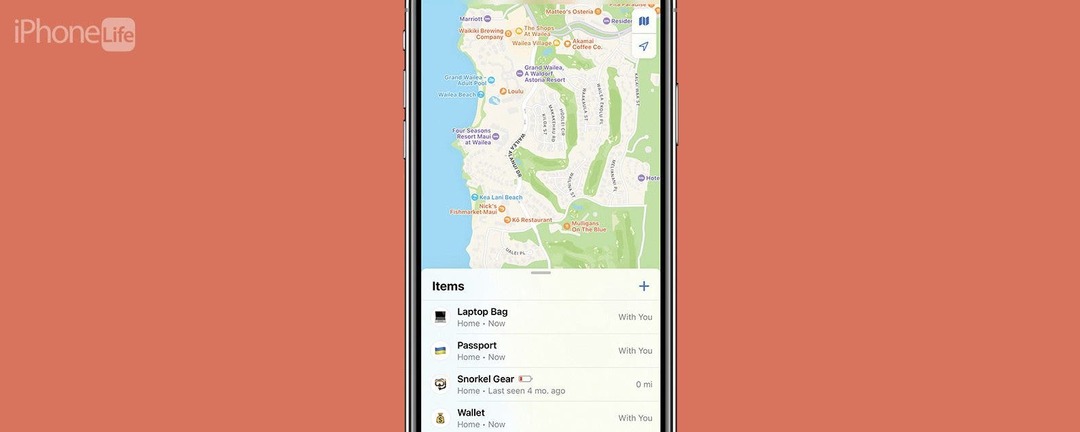
AirTags är ett utmärkt verktyg som hjälper användare att hitta annars ospårbara tillhörigheter som nycklar, plånböcker, dokument, etc. När det är dags att faktiskt spåra din AirTag är det viktigt att förstå exakt hur man hittar AirTags, vilket kan kräva att du väntar på att de ska uppdatera sin plats. Jag kommer också att förklara varför platsen kan uppdateras långsammare och hur du kommer åt din AirTag-platshistorik.
Hoppa till:
- Hur ofta uppdaterar AirTag plats automatiskt
- Hur man uppdaterar AirTag-plats manuellt
Hur ofta uppdaterar AirTag plats automatiskt
Vad många användare inte inser är att AirTags inte har en inbyggd GPS eller spårningsenhet; de spåras med hjälp av ett nätverk av närliggande Apple-enheter. Av denna anledning kommer din AirTags plats att uppdateras oftare när den befinner sig i ett trångt område med många andras Apple-enheter. Samtidigt kommer den att uppdateras mindre och potentiellt bli ospårbar om den ligger i ett riktigt avlägset område långt från alla Apple-enheter. Om detta händer kan du fortfarande spåra det genom att gå till AirTag: s senast sena plats eller markera det som förlorat så att du får ett meddelande om det kommer inom räckhåll för en Apple-enhet. För fler AirTag-tips, glöm inte att registrera dig för vår gratis
Dagens tips nyhetsbrev!Hur man uppdaterar AirTag-plats manuellt
Du kan inte uppdatera din AirTags plats manuellt. För att få den mest exakta AirTag-platsavläsningen måste du se till kontrollera din AirTags batteritid för att se till att den har tillräckligt med batteri för att kunna spåras. Din AirTag måste också finnas inom räckhåll för andra Apple-enheter – det betyder alla Apple-enheter, inte bara din egen. Så här uppdaterar du AirTag-platser på din iPhone:
- Öppna Hitta Min app.
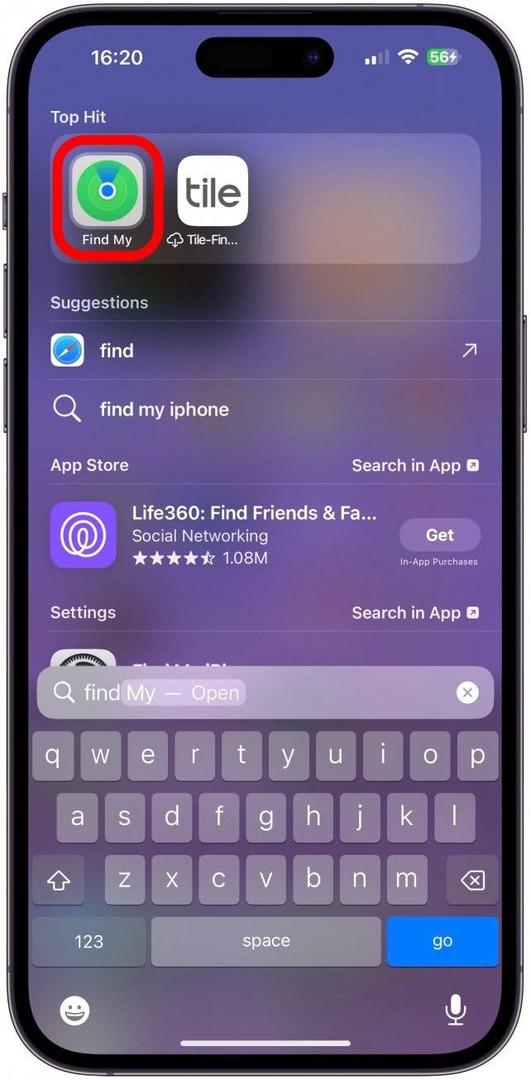
- Knacka Föremål om du inte redan är där.
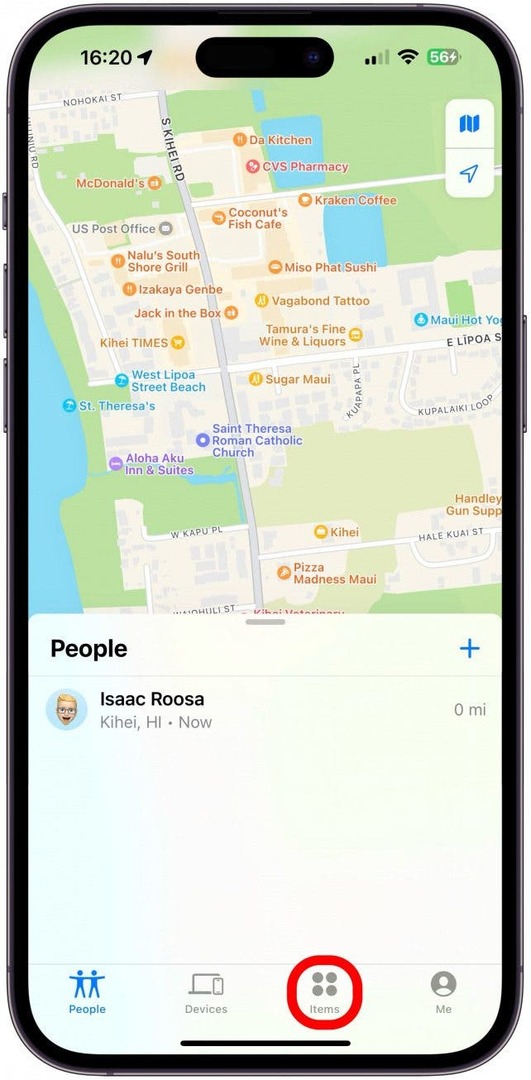
- Tryck på AirTag, så kommer den att visa dig den senast uppdaterade platsen. Du kan vänta tills den uppdateras automatiskt om du vill se en mer nyligen rapporterad plats.
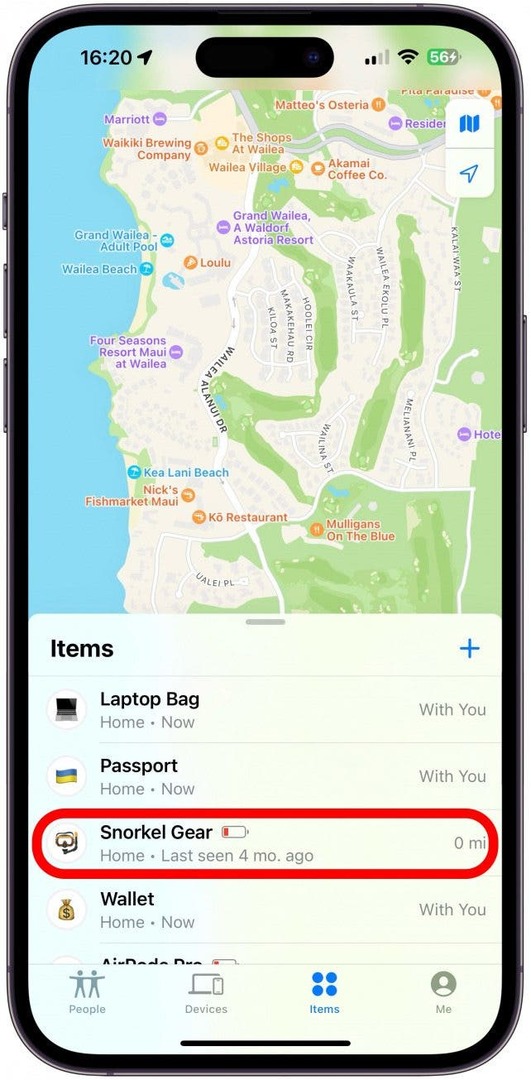
- Om platsen inte uppdateras och du inte kan hitta den genom att trycka på Hitta, scrolla ned och aktivera Förlorat läge.
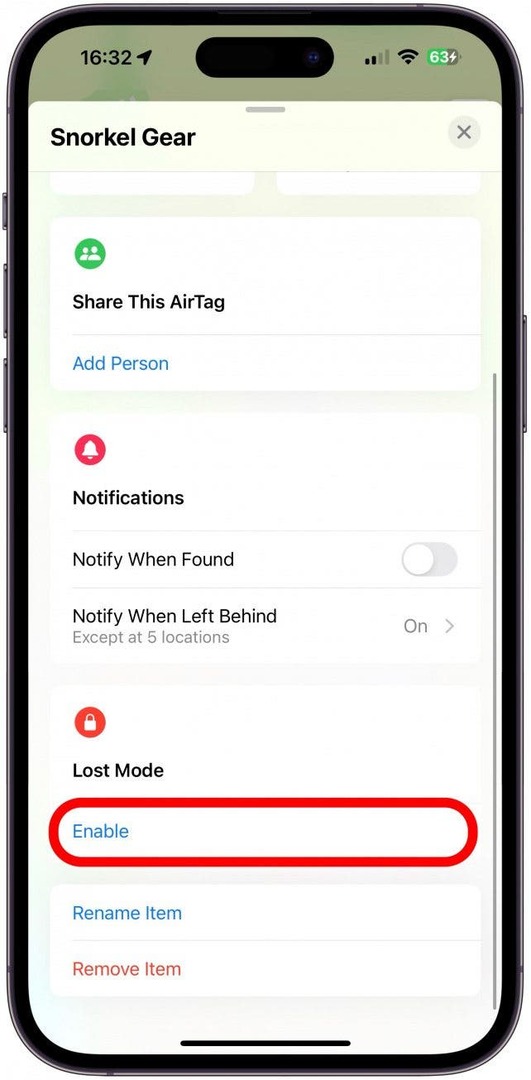
- Knacka Fortsätta.
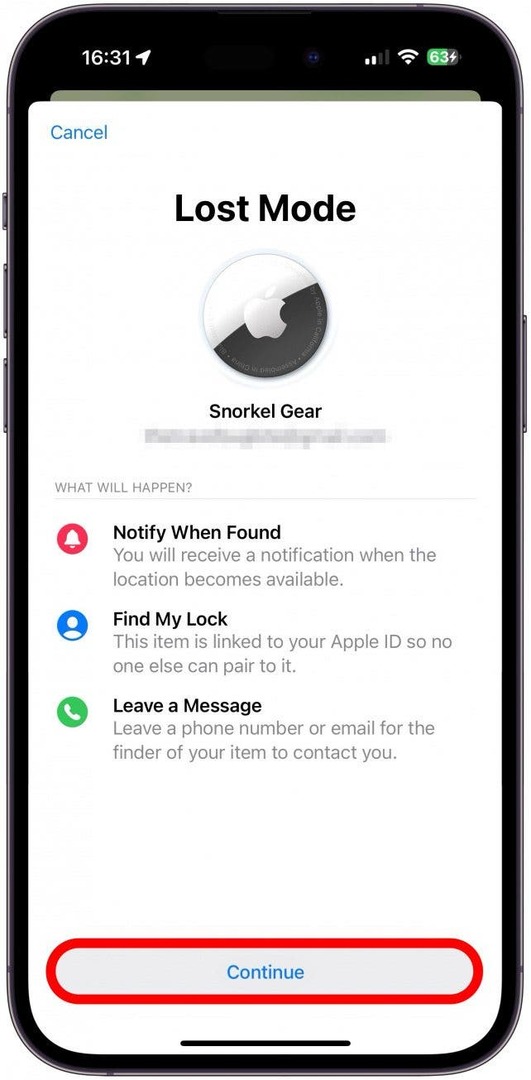
- Ange ditt telefonnummer och tryck sedan på Nästa.
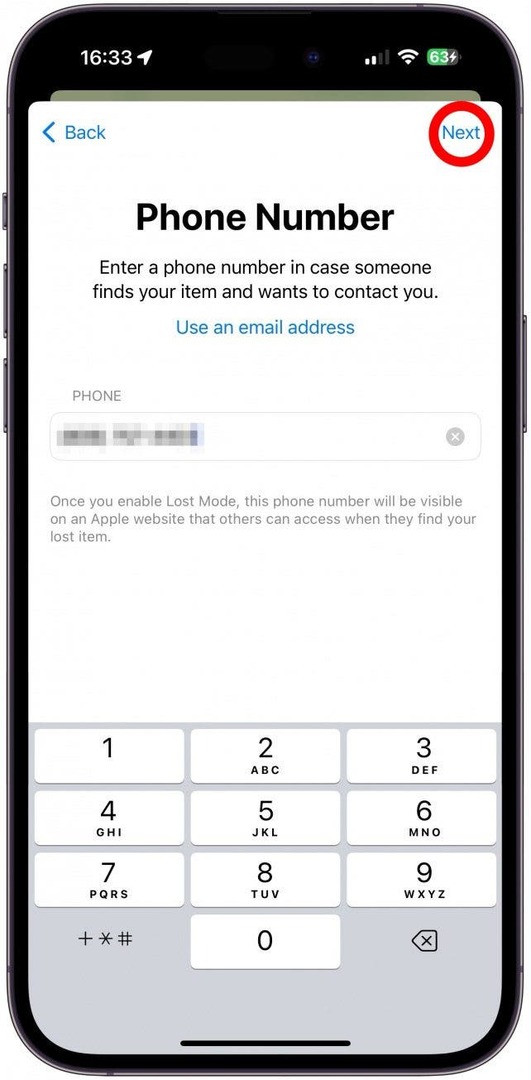
- Se till Meddela när den hittas är påslagen.
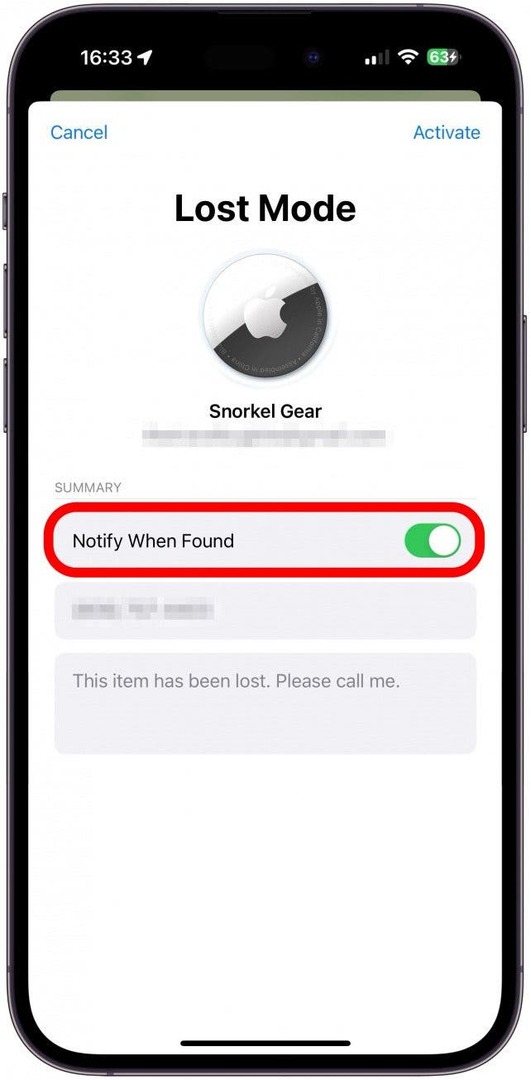
- Dubbelkolla ditt telefonnummer och fixa det vid behov.
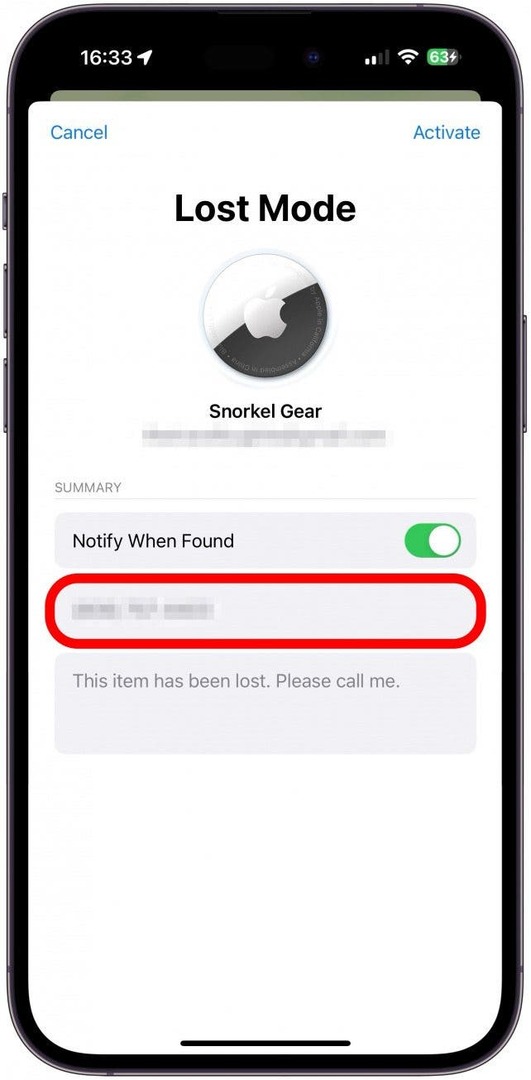
- Tryck på meddelandet för att ändra det om du vill och tryck sedan på Aktivera.
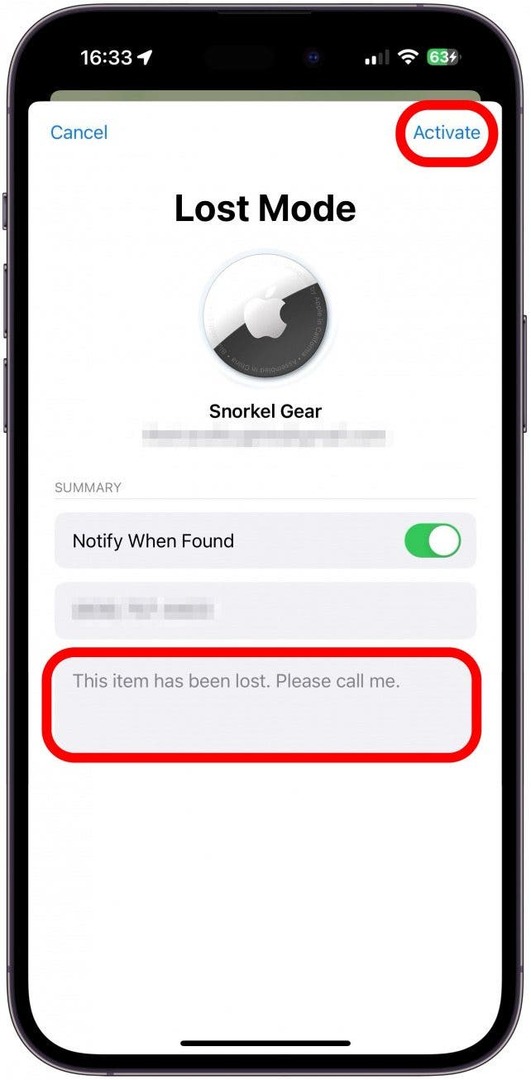
Du kommer nu att få ett meddelande om din AirTag hittas! Om din AirTag har låg batterinivå, kanske detta bara fungerar om den som hittar din AirTag byter ut batteriet och lämnar det någonstans där en Apple-enhet kan spåra det
Proffstips
Om du får en senast sett-varning betyder det att din AirTag senast sågs i ett riktigt avlägset område där den för närvarande inte kan spåras i realtid. Det finns inget sätt att manuellt komma åt detta, eftersom det bara visas automatiskt om din AirTag verkar "förlorad".
Nu vet du hur du hittar AirTags och uppdaterar deras plats på din iPhone. Det bästa sättet att hålla dina föremål säkra med AirTags är att aktivera aviseringsvarningar om du glömmer ditt AirTag-spårade föremål. Du kan inaktivera platser som ditt hem så att du inte blir överväldigad av aviseringar. Glöm inte att byt AirTag-batterierna så fort du får varningen för lågt batteri!
FAQ
- Kan du dela AirTag-platser? Ja! Om du springer iOS 17 eller senare. Att dela AirTag-platser är en ny iOS 17-funktion, och den här mjukvaruuppdateringen kommer att vara tillgänglig för allmänheten under hösten 2023 eller tidigare om du vill experimentera med iOS 17 beta.
- Är AirTags vattentäta? Nej, men de är vattentäta. Lära sig mer om hur du skyddar din AirTag från vattenskador här.
- Hur ställer man in AirTag korrekt? AirTag-installationen är enkel och din iPhone leder dig igenom det. För steg-för-steg instruktioner om hur du ställer in din AirTag, läs detta.